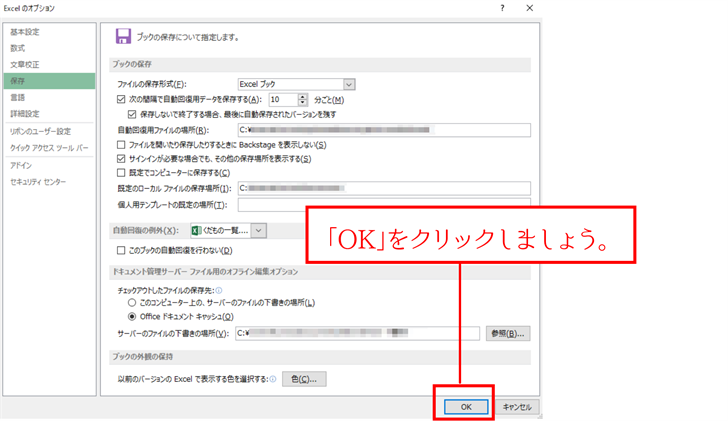頑張って作成したブックを保存せずに閉じてしまった経験はありませんか。
時間をかけて作成したのに、つい勢いで「閉じる」ボタンを押してしまった。
突然エクセルが応答しなくなって、作成したブックが跡形もなくなる悲劇は避けたいものです。
今回は定期的に自動保存して、最悪の事態を最小限に抑えるリスク管理をしておきましょう。
目次
自動回復用データを定期的に自動保存するための設定方法
ブックを保存せずに閉じてしまったときに備えて、自動回復用のデータから回復できるように設定しておきましょう。
保存の間隔も任意で設定できますが、頻繁に保存を繰り返すと、動作が重くなってしまい、効率が下がる場合がああります。
保存間隔も適度な時間設定がよいでしょう。
「Excelオプション」ダイアログを開きます。
Backstageビューの「オプション」から「Excelオプション」ダイアログを開きます。
「Excelオプション」ダイアログが解らない方は、下記の関連記事を参考にしてみてください。

Backstageビューとは何なの?Backstage ビューと聞いても、あまり聞きなれない名称ではないでしょうか。しかし、目にすることはよくあると思います。Backstage ビューは、ファイルやファイルに関するデータを管理するための場所です。...
「保存」をクリックします。
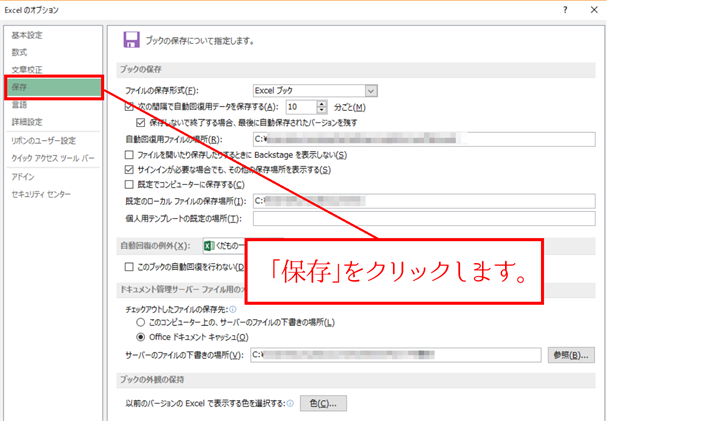
2つのチェックボックスにチェックを入れます。※図参照

「OK」をクリックしましょう。